在9月2015之前,您可以通过以下方式观看迪士尼电影:
将您的 Disney Movies Anywhere 链接到 Movies Anywhere > 在 Roku 上添加 Movies Anywhere > 在 Movies Anywhere 上查找您的 Disney Movies Anywhere 电影 > 单击并观看。
但是,您可能会发现它很复杂,现在您可以摆脱这种链接,添加并找到在 Roku 上观看 Disney Movies Anywhere 的程序。 令人瞩目的消息是,Disney Movies Anywhere 现在作为频道登陆您的 Roku! 因此,在 Roku 上观看 Disney Movies Anywhere 的两种方式应运而生。 快来学习吧!
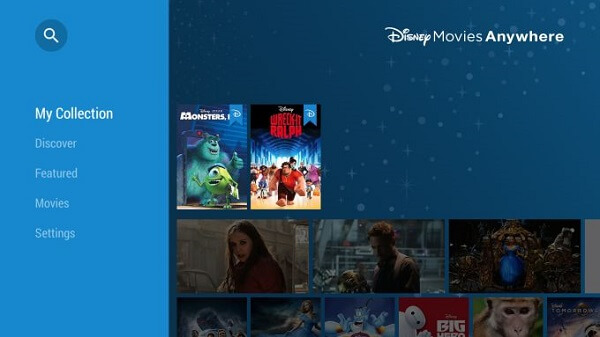
借助 Disney Movies Anywhere 登陆 Roku,用户可以通过两种方式在 Roku 上轻松观看 Disney Movies Anywhere。 现在卷起袖子,加入我们,在您的 Roku 上观看吧!
部分1。 在电视屏幕上观看Roku上的迪士尼电影
在Roku观看迪士尼电影的主要需求:
你的ROKU,你的迪士尼移动任何一个帐户,也是一个电视
步骤1。 在Roku上随处查找迪士尼电影
打开你的 Roku 和你的电视,你可以看到你所有频道和设置的主页。 向下滚动到标题为的列 流媒体频道 然后你会进入 Roku频道商店 您可以在其中找到所需的未购买频道。 继续向下滚动以找到标题为的列 类型 你可以看到你要选择的第一个选项, 电影和电视。 该 影视部分找出来的 Disney Movies Anywhere频道。
注意:如果您没有 Disney Movies Anywhere 帐户,您应该在 disneymoviesanywhere.com 然后你可以继续这一步。
步骤2。 将Disney Movies Anywhere添加到您的Roku Player
找到 Disney Movies Anywhere 频道后,选择添加频道。 添加时,如果您有 PIN,则可以输入您的 PIN 以激活添加频道程序。
步骤3。 使用您的Disney Movies Anywhere帐户登录并观看
在您的Roku播放器上录制迪士尼电影之后,您可以将其打开并立即观看。
另外,如果您习惯使用手机将频道添加到您的 Roku Player,这里是另一个操作方向。
部分2。 通过手机在Roku上随处观看迪士尼电影
步骤1。 在Mobile上启动Roku应用程序
步骤2.,点击频道商店,然后选择“电影和电视”部分
如上所述,频道商店是您可以流式传输您观看的频道的地方。 进入频道商店页面后,您可以选择影视部分。
步骤3。 在任何地方找到Disney Movies并添加它
此外,您需要点按ADD CHANNEL以添加您的Disney Movies Anywhere并输入您的Roku PIN。
步骤4。 回到你的Roku播放器观看它
成功添加 Disney Movies Anywhere 后,您应该返回 Roku Player 并查看您的 Disney Movies Anywhere 是否添加成功。 如果没有,请尝试更新您的系统。 有你可以采取的行动, 设置>系统>系统更新。
好的,您可以通过以下 2 种方式在 Ruku 上随处观看 Disney Movies Anywhere。 希望您能用您的 Roku 在任何地方欣赏您所有的迪士尼电影。
推荐阅读:













